Proste przejście z jednego obrazka w drugi
Tutorial
Opracowanie:
JohnyPoziom trudności:
łatwy
Najprostsze przenikanie - można pewnie zrobić w GAP, ale napiszę jak to zrobić ręcznie.
Tutorial napisany w wersji GIMP 2.6.6. W innych wersjach nazwy narzędzi i pojęć mogą się różnić.
 Zaczynamy
Zaczynamy 1.
1. Włączamy
GIMP-a i otwieramy w nim jako warstwy to, z czego chcemy zrobić przejście.
Ważne by obrazki były tych samych rozmiarów. By to osiągnąć możemy np. skorzystać z narzędzia
Skalowanie  [Shift+T]
[Shift+T] lub
Kadrowanie  [Shift+C]
[Shift+C] Mamy więc dwie warstwy, z których zrobimy przejście za pomocą 6 klatek. Wygląda to tak:
 2.
2. Następnie duplikujemy każdą warstwę 4 razy
Duplikuj warstwę  [Shift+Ctrl+D]
[Shift+Ctrl+D] i układamy w pary wszystkie warstwy oprócz oryginalnych:
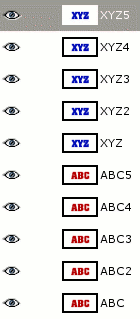 =>
=> 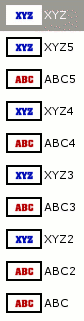
 3.
3. Naszym celem jest stworzenie sześciu klatek, w których od dołu (na początku) jest widoczne
ABC i powoli przechodzi w
XYZ, więc można łatwo na kalkulatorze policzyć przezroczystość każdej kolejnej pary (są 4):
;100/5 20 - ile dodamy do każdej kolejnej pary
; 20*0 0 - 1 klatka zawiera tylko ABC - 0% XYZ
; 20*1 20 - 1 para (2 klatka)
; 20*2 40 - 2 para (3 klatka)
; 20*3 60 - 3 para (4 klatka)
; 20*4 80 - 4 para (5 klatka)
; 20*5 100 - 6 klatka zawiera 100% XYZ
Tak więc ustawiamy kolejno krycie dla każdej kolejnej warstwy
XYZ (
XYZ2 -
20%,
XYZ3 -
40%,
XYZ4 -
60%,
XYZ5 -
80%):
 4.
4. Następnie łączymy pary klikając prawym klawiszem myszki po warstwach
XYZ (
2,
3,
4,
5) i wybierając
połącz w dół:
Powinno wyjść:
 5.
5. Teraz, aby utworzyć z tego animację należy:
Obraz -> Tryb -> Indeksowany... - wygenerowana optymalna paleta - maksymalna ilość kolorów:
255, zatwierdzamy klikając
Konwertuj 6. Filtry -> Animacja -> Optymalizuj (dla formatu gif)
6. Filtry -> Animacja -> Optymalizuj (dla formatu gif)otworzy nam się nowe okno ze zoptymalizowaną animacją (zajmuje mniej miejsca)
Teraz można zmieniać czas (zmieniając nazwę klatki - prawy klawisz myszki -
modyfikuj atrybuty warstwy) dla wszystkich klatek (standardowy do
100ms) i oglądać wyniki w
Filtry -> Animacja -> Playback...Ja ustawiłem
2000ms (2 sekundy) dla oryginalnych
ABC i
XYZ:
 7.
7. Teraz wystarczy
Plik -> Zapisz jako... -
*.gif -
zapisz jako animację (ignoruj) - zaznaczyć
zapętlanie na zawsze -
ok Koniec
Koniec  Post Scriptum
Post ScriptumDobrze jest jeszcze dorzucić animację powrotną, (nie będzie przeskoku) wystarczy zduplikować warstwy i zamienić kolejność.
Miłego GIMPowania!

 Może przyda się też Filtry > Zniekształcenia > Video?
Może przyda się też Filtry > Zniekształcenia > Video? 